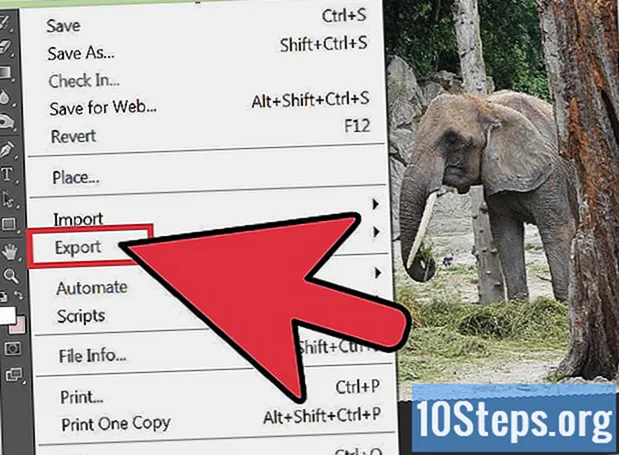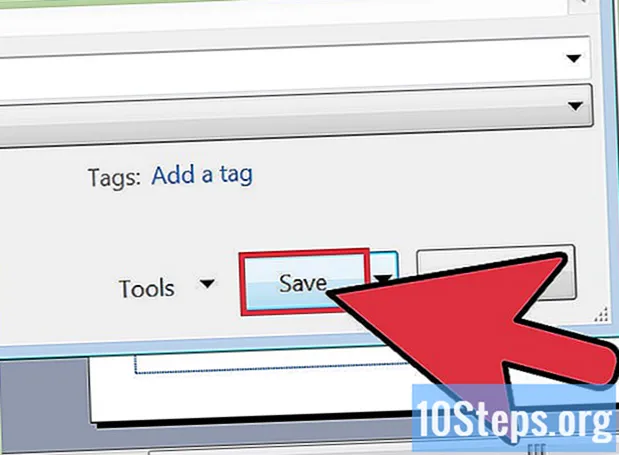Nilalaman
Ang paggamit ng may salungguhit na epekto sa isang digital na teksto o isang blangkong puwang sa isang digital na dokumento ay maaaring gawin sa maraming paraan. Maaari mong malaman ang pangunahing pamamaraan o ang mga kumbinasyon ng mga pindutan na magdadala ng iba pang mga pagpipilian.
Kung nais mong malaman kung paano ito gawin sa HTML, basahin ang artikulong ito. Kung nais mong salungguhitan ang teksto at kumuha ng mga tala sa isang libro, basahin ang mga hakbang sa ibaba.
Mga Hakbang
Paraan 1 ng 3: Pagbabalot sa Digital na Teksto
Piliin ang teksto na nais mong salungguhitan. Anuman ang ginamit na programa sa pag-edit ng teksto, simulan sa pamamagitan ng pagpili ng sipi kasama ang mga kurso. Maaari mong i-click at i-drag o i-double-click ang linya kung nais mong piliin ito nang buo.

Hanapin ang pagpipilian na "Source". Sa Microsoft Word, kakailanganin mong pumunta sa tab na Font upang makahanap ng isang pangkat ng mga pagpipilian na may kasamang mga italiko, matapang at salungguhitan.- Sa Word 2012, kailangan mong mag-click sa tab na "Home" upang ma-access ang pangkat ng font.
- Sa Word 2008 o sa mga nakaraang bersyon, mag-click sa "Tingnan" at sa format ng palette. Maaari mo ring buksan ang palette na ito sa tuktok ng screen at lumipat sa tab na "Source", kung hindi pa ito nakabukas.

Pindutin ang icon ng underline. Ito ay magiging isang capital letter at salungguhitan. I-click lamang ito upang ilapat ang epekto sa napiling kahabaan.
Mag-click sa istilo na gusto mo. Nag-aalok ang salita ng ilang mga salungguhit na pagpipilian na maaaring mapili sa parehong paraan, pagkatapos ng pag-click sa kahon na "Estilo". Maaari kang pumili ng dobleng salungguhit o iba pang mga pandekorasyon na hugis. Ang magkakaibang bersyon ng Salita ay magdadala ng iba't ibang mga pagpipilian.

Baguhin ang kulay ng salungguhit. Upang gawin ito, mag-click sa "salungguhit na kulay" at pagkatapos ay piliin ang nais na kulay mula sa palette.
Paraan 2 ng 3: Mga nakabatay na blangko
Mag-click sa "ipakita / itago ang ¶". Ang pindutan na ito ay matatagpuan sa pangkat na "Talata". Sa pamamagitan nito, makikita mo ang mga marka na nagpapahiwatig ng mga puwang at mga talata at, sa gayon, posible na salungguhitan ang nais na puwang.
- Kung nais mong i-print ang dokumento, hindi lilitaw ang mga marka.
Pindutin ang TAB key nang maraming beses hangga't gusto mo. Lumikha ng puwang na nais mong salungguhitan sa pamamagitan ng pagbibigay ng mga TAB hangga't kinakailangan.
Piliin ang mga character na nais mong salungguhitan. Kapag nilikha mo ang puwang, piliin ito tulad ng nais mong teksto.
Pindutin ang Ctrl + U upang ilapat ang salungguhitan. Upang salungguhitan ang puting puwang, gamitin lamang ang shortcut na ito o sundin ang pamamaraan na inilarawan sa nakaraang mga hakbang.
Mag-click sa tab na Pinagmulan para sa iba pang mga pagpipilian. Upang gumamit ng ibang estilo, tulad ng dobleng underline o iba pang mga pandekorasyon na estilo, mag-click sa tab na "Home" at pagkatapos ay piliin ang "Font Dialog Box". Piliin ang "underline style" upang makita ang mga pagpipilian.
Ipasok ang mga hangganan ng mga cell ng talahanayan sa mga online na dokumento. Kung nag-edit ka ng isang dokumento sa online, mag-click sa puwang kung saan nais mong ilagay ang linya. Pagkatapos ay mag-click sa "Ipasok"> "Talahanayan".
- Mag-click sa kahon sa kanang kaliwang sulok, na lilikha ng isang talahanayan ng 1x1. Gawin itong isang 2x1 kung nais mong magpasok ng ilang teksto o nilalaman bago ang salungguhit.
- Ilipat ang pointer sa dulo ng talahanayan upang baguhin ang haba ng linya. Pagkatapos, piliin ang talahanayan, i-click ang kanan, piliin ang "Mga Hangganan at Pagbabago". Pagkatapos, ipasok ang tab na Mga Hangganan. Sa bahagi ng "Configur", piliin ang "Wala".
- Sa "Estilo", piliin ang uri ng linya, kulay at lapad ng underline na nais mong ilagay sa dokumento.
Paraan 3 ng 3: Mga Shortcut para sa pag-underlining at pag-aayos
Piliin ang teksto at pindutin ang Ctrl + U. Ang shortcut na ito ay ginagamit upang ilapat ang salungguhit sa Microsoft Word.
Piliin ang teksto at pindutin ang Command + U. Ang shortcut na ito ay magbubukas ng mga pagpipilian sa font sa Microsoft Word sa mga system ng Apple, na magpapahintulot sa iyo na pumili mula sa ilang mga estilo.
Piliin ang teksto at kanang pag-click. Sa pagkakasunud-sunod, ipapakita ang mga pagpipilian, kung saan maaari mong piliin ang "Mga Font" upang pumili sa pagitan ng mga istilo ng salungguhit.
Salungguhitan ang mga salita, ngunit hindi ang puwang sa pagitan nila. Upang gawin ito, piliin ang "Mga Salita lamang" sa kahon ng istilo ng estilo ng Microsoft Word. Maaari ka ring pumili ng isang salita nang sabay-sabay at salungguhitan ang mga ito.
Pindutin ang Shift + hyphen upang magbalangkas nang manu-mano ang mga blangko. Kung nais mong salungguhitan nang hindi gumagamit ng opsyon na "ipakita / itago ang", pindutin ang Shift key at ang hyphen key.
Mga tip
- Upang salungguhitan sa pamamagitan ng kamay, gumamit ng panulat na walang smudging
- Kung nais mong mabura, gumamit ng isang lapis.